Το πρόγραμμα επεξεργασίας υπολογιστικών φύλλων Excel έχει σχεδιαστεί για να λειτουργεί με πίνακες στη δημοφιλή σουίτα προγραμμάτων του Microsoft Office, αλλά μερικές φορές είναι απαραίτητο να εισαγάγετε απλούς πίνακες σε κυρίως έγγραφα κειμένου. Οι περισσότεροι χρήστες θεωρούν πιο βολικό να δημιουργούν τέτοια έγγραφα σε άλλη εφαρμογή από αυτό το πακέτο - το Word επεξεργαστή Word. Η εισαγωγή τύπων για απλές μαθηματικές πράξεις με αριθμούς σε κελιά πίνακα παρέχεται επίσης σε αυτήν την εφαρμογή.
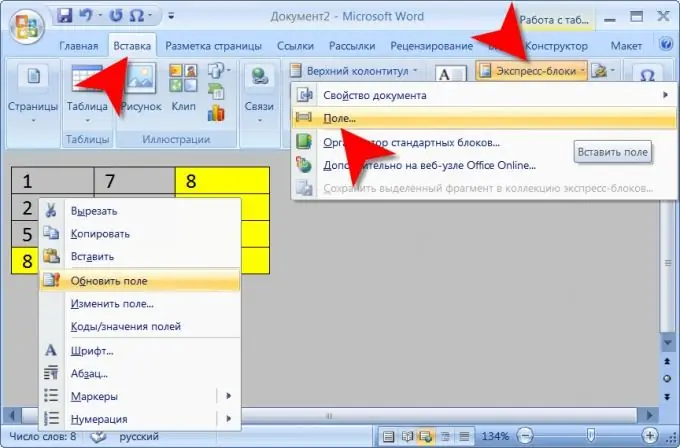
Οδηγίες
Βήμα 1
Ανοίξτε το Microsoft Word και φορτώστε σε αυτό ένα έγγραφο κειμένου που περιέχει έναν πίνακα, το ποσό σε μια στήλη ή σειρά του οποίου θέλετε να υπολογίσετε. Εάν δεν έχετε δημιουργήσει ακόμα έναν τέτοιο πίνακα - κάντε το χρησιμοποιώντας το αντίστοιχο κουμπί που βρίσκεται στην ομάδα εντολών "Πίνακες" στην καρτέλα "Εισαγωγή" του μενού επεξεργασίας κειμένου. Επιλέξτε τον απαιτούμενο αριθμό γραμμών και στηλών στην αναπτυσσόμενη λίστα αυτού του κουμπιού, παρέχοντας ένα κελί για την εμφάνιση του ποσού. Διαμορφώστε τον πίνακα που δημιουργήσατε αλλάζοντας την εμφάνιση των γραμμών και, στη συνέχεια, συμπληρώστε τον με αριθμητικές τιμές.
Βήμα 2
Τοποθετήστε τον κέρσορα στο κελί που θα πρέπει να περιέχει το άθροισμα των αριθμών που έχουν εισαχθεί στη στήλη ή τη σειρά του πίνακα. Στη συνέχεια, στην ομάδα εντολών Τύπος, στην καρτέλα Εισαγωγή του μενού Word, κάντε κλικ στο κουμπί Γρήγορα μπλοκ. Στη λίστα εντολών, επιλέξτε τη γραμμή "Πεδίο" και ο επεξεργαστής κειμένου θα ανοίξει ένα επιπλέον παράθυρο.
Βήμα 3
Κάντε κλικ στο κουμπί "Τύπος" - δεν υπάρχουν άλλα κουμπιά στο δεξί πεδίο αυτού του παραθύρου. Ως αποτέλεσμα, θα ανοίξει ένα άλλο μικρό παράθυρο, όπου το απαιτούμενο κείμενο θα έχει ήδη εισαχθεί στη γραμμή με την επιγραφή "Τύπος". Εάν ορίσετε τον κέρσορα στο δεξί κελί της γραμμής πίνακα, τότε το κείμενο = SUM (ΑΡΙΣΤΕΡΟ) θα τοποθετηθεί εκεί - αυτή η συνάρτηση συνοψίζει όλα τα γεμάτα κελιά στα αριστερά του επιλεγμένου. Εάν ο δρομέας είναι τοποθετημένος στο κάτω κελί της στήλης, τότε ο παραπάνω χειριστής θα καθοριστεί σε αυτήν τη λειτουργία αντί για τον ΑΡΙΣΤΕΡΟ χειριστή. Μπορείτε να επεξεργαστείτε αυτήν την τιμή μόνοι σας εάν το Word έκανε λάθος συμπληρώνοντας αυτό το πεδίο.
Βήμα 4
Ορίστε την επιθυμητή επιλογή μορφοποίησης από την αναπτυσσόμενη λίστα κάτω από το κείμενο "Μορφή αριθμού" εάν πρέπει να είναι διαφορετική από αυτήν που χρησιμοποιείται από τον προεπιλεγμένο επεξεργαστή κειμένου. Στη συνέχεια, κάντε κλικ στο κουμπί "OK" και το Word θα υπολογίσει το ποσό και θα τοποθετήσει το αποτέλεσμα στο κελί του πίνακα που καθορίσατε.






